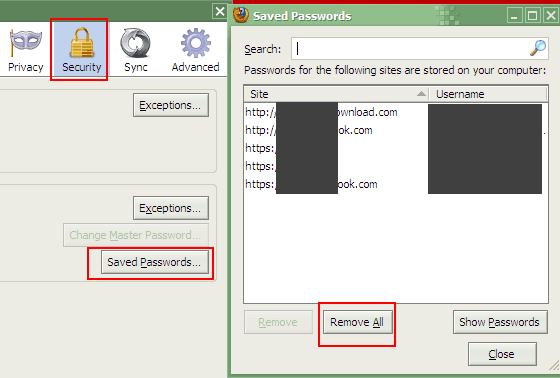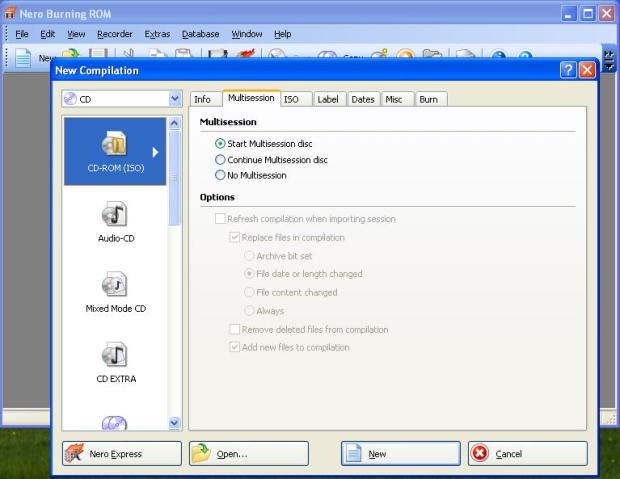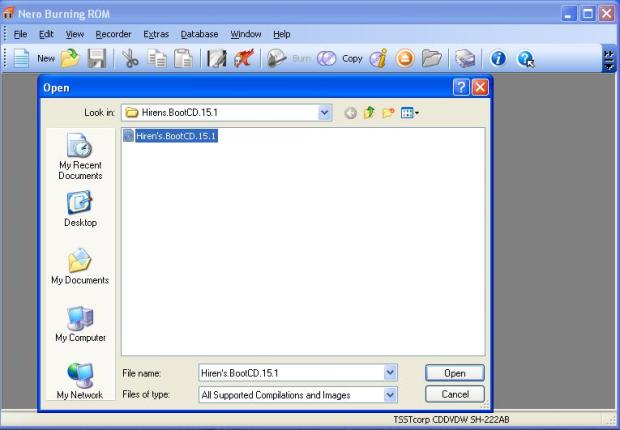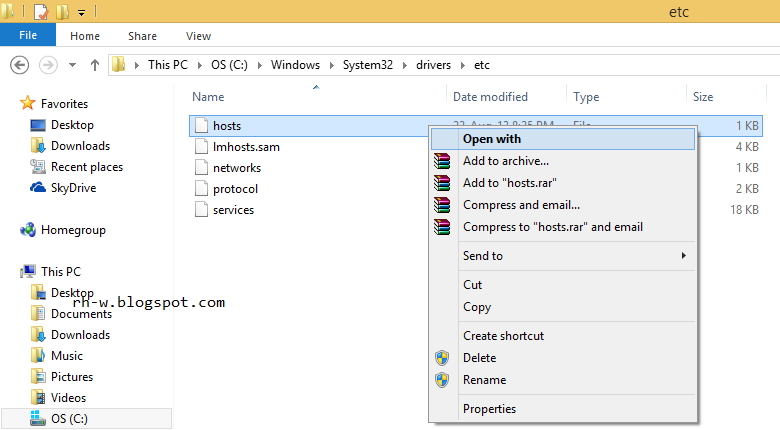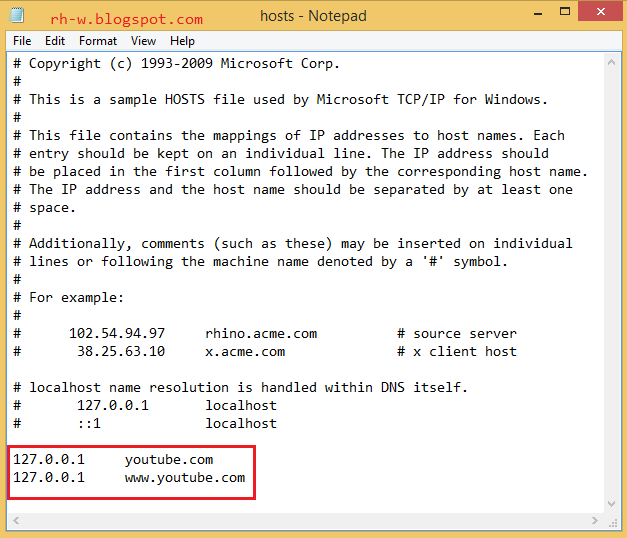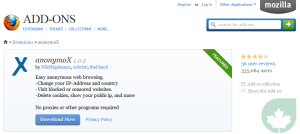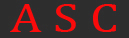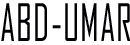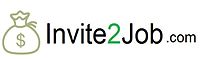Mozila merupakan salah satu pionir dalam penggunaan web browser berbasis kode sumber terbuka (open source code) yang menjanjikan berbagai pengalaman berselancar di internet yang menyenangkan dan juga aman ketimbang browser Internet Explorer yang menjadi sebuah standard de facto dalam dunia pertarungan web browser.
Beberapa di antara fitur mozilla firefox yang menjadikannya sangat handal dan juga disukai banyak orang adalah kemampuan tabbed browsingnya yang handal, kemanan enkripsinya yang tinggi, penggunaan RAMnya yang minimal dan juga salah satunya adalah kemampuan form auto complete, gratis untuk dipergunakan, tampilan yang menarik, plugin yang beragam dan juga kemampuan password auto completenya yang dapat diandalkan.
Salah satu tips keamanan internet yang paling ditekankan adalah sebaiknya kita mempunyai kombinasi username dan password yang berbeda untuk setiap website yang berbeda karena hal tersebut akan lebih memberikan keamanan bagi diri Anda. Hal ini sangat disarankan supaya jika salah satu kombinasi username dan password yang kita miliki ketahuan oleh Hacker atau pencuri online, maka hanya satu website saja yang bisa dibobol oleh hacker tersebut, sedangkan sisanya (harapan kita) masih aman.
Yang menjadi masalah adalah, seringkali jika kita berkunjung ke banyak website berbeda, atau login ke dalam berbagai website berbeda, atau hendak berbelanja berbagai barang berbeda di berbagai situs yang berlainan, kita harus mengingat banyak username dan pasword untuk masing-masing website tersebut. Dan ini menjadi sebuah masalah tersendiri karena kita harus mengingat banyak kombinasi username dan password yang berbeda untuk setiap website yang berbeda tersebut.
Cara Menghapus Password Firefox – The Manager

Nah, salah satu fitur yang menarik dari Mozilla Firefox adalah kemampuannya untuk mengingat berbagai kombinasi username dan password untuk berbagai password tersebut. Sehingga setiap kali berkunjung ke berbagai website tersebut Anda tidak perlu untuk mengingat apa pun, dan hanya cukup menekan “Enter” untuk masuk ke dalam website yang Anda inginkan. Karenanya, banyak orang yang menyukai Mozilla Firefox senang sekali untuk memakai fitur ini.
Akan tetapi, selain dari kenyamanan yang diberikan oleh Firefox tersebut, hal ini juga ternyata memberikan sebuah konsekuensi keamanan lainnya bagi orang yang iseng. Alasannya adalah karena dengan menyimpan username dan password pada Firefox, itu berarti siapa pun yang memakai Mozilla Firefox yang Anda pakai, dia akan bisa dengan mudah untuk login ke berbagai website berbeda dengan memakai username dan password yang Anda inginkan.
Hal ini sepertinya tidak terlalu menjadi masalah jika Anda hanya memakai komputer di rumah dan tidak berbagi pakai dengan user yang lain. Akan tetapi jika komputer yang Anda pakai adalah sebuah komputer public yang dapat dipakai oleh siapa pun dan kapan pun (seperti komputer di warnet misalnya), sangat disarankan untuk selalu menghapus informasi kombinasi username dan password Anda tersebut.
Cara Menghapus Password Firefox – How To
Untuk menghapus password yang tersimpan dalam password manager tersebut, caranya mudah sekali. Anda hanya perlu melakukan beberapa langkah mudah untuk melakukannya, yaitu sebagai berikut :- Cara menghapus password firefox dimulai dengan masuk ke menu Tools > Options

- Selanjutnya, pilih tab Security, lalu klik pada tombol Save Password.
- Di sana Anda dapat melihat berbagai list URL, username dan password yang Anda miliki
- Silakan pilih mana yang Anda inginkan untuk menghapusnya satu per satu, atau